如何将Win11 23H2桌面右键菜单还原成旧版本?Win11右键设置方法及还原为原来的样式详解
 发布于2025-02-05 阅读(0)
发布于2025-02-05 阅读(0)
扫一扫,手机访问
不少的用户们在升级完win11 23h2版本后发现自己桌面右键菜单使用起来不是很习惯,那么win11 23h2桌面右键菜单怎么变成老版本?用户们可以直接的打开本地注册表下的Overrides文件来进行设置就可以了。下面就让本站来为用户们来仔细的介绍一下win11右键怎么设置原来的模样吧。
win11右键怎么设置原来的模样?
方法一:
1、首先我们点击键盘的win+r,然后在里面输入regedit。
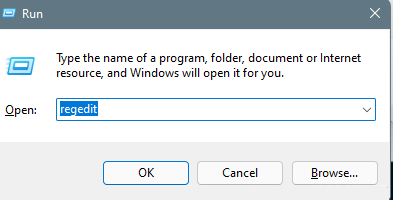
2、然后依次打开HKEY_LOCAL_MACHINESYSTEMCurrentControlSetControlFeatureManagementOverrides4。
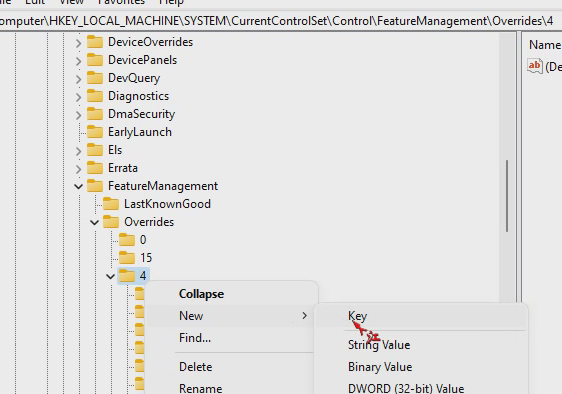
3、接着我们新建一个项目key,名为586118283。
4、然后我们再新建五个DEORD值:
EnabledState、EnabledStateOptions、Variant、VariantPayload、VariantPayloadKind,并将EnabledState、EnabledStateOptions赋值为1。
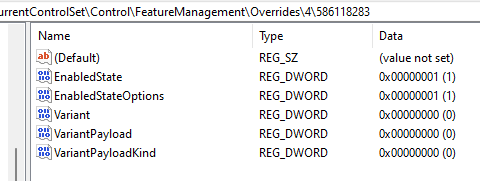
方法二:
1、Win+R键,打开运行对话框,输入指令regedit按下回车或点击确定。
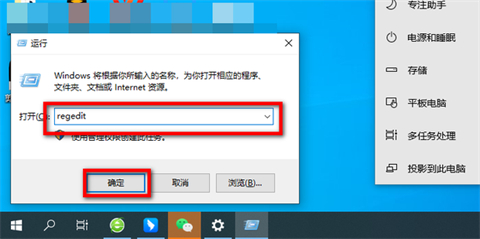
2、在打开的注册表内搜索这个路径计算机HKEY_LOCAL_MACHINESOFTWAREMicrosoftWindowsCurrentVersionShellUpdatePackages。
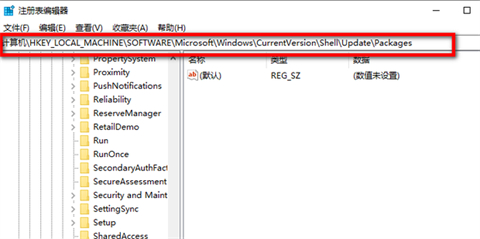
3、在打开的页面中右键新建DWORD(32位)。
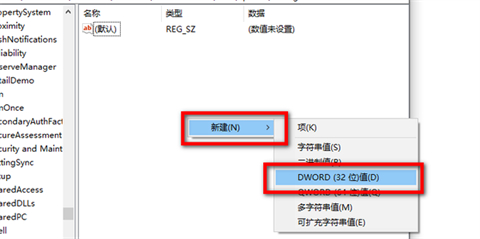
4、并将它重命名为UndockingDisabled。
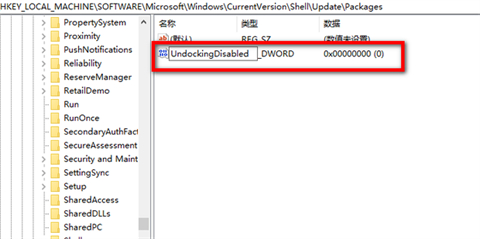
5、右键UndockingDisabled点击修改。
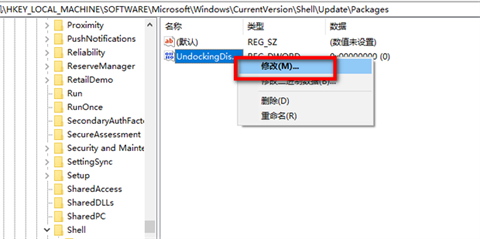
6、将数值数据改为1,重启后就可以发现菜单已经变为win10样式了。
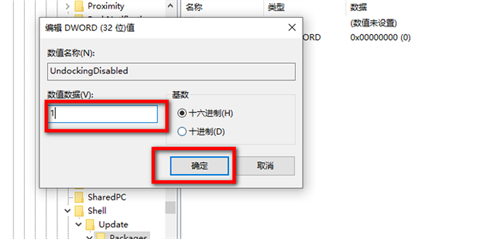
产品推荐
-

售后无忧
立即购买>- DAEMON Tools Lite 10【序列号终身授权 + 中文版 + Win】
-
¥150.00
office旗舰店
-

售后无忧
立即购买>- DAEMON Tools Ultra 5【序列号终身授权 + 中文版 + Win】
-
¥198.00
office旗舰店
-

售后无忧
立即购买>- DAEMON Tools Pro 8【序列号终身授权 + 中文版 + Win】
-
¥189.00
office旗舰店
-

售后无忧
立即购买>- CorelDRAW X8 简体中文【标准版 + Win】
-
¥1788.00
office旗舰店
-
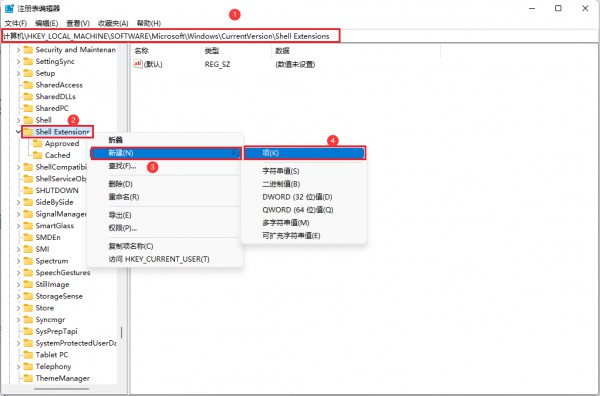 正版软件
正版软件
- Win11教程:删除右键单击菜单中的“在Windows终端中打开”选项
- Win11的右键菜单新增了一个在Windows终端中打开的选项,但许多用户可能用不到这个功能。如果想要移除这个功能,可以使用简单的方法,即打开注册表编辑器进行操作。下面将为您详细介绍如何删除Win11右键单击菜单中的在Windows终端中打开选项。Win11右键单击菜单删除在Windows终端中打开选项的方法1、同时按下Win+R键启动运行窗口。输入regedit并按Enter键。2、接下来,在注册表编辑器导航栏中,复制并粘贴以下位置,然后按Enter键。计算机HKEY_LOCAL_MACHINESOFT
- 7分钟前 win11 右键菜单删除 0
-
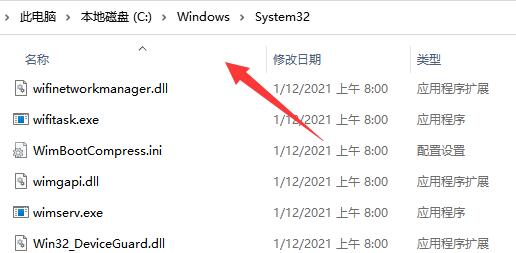 正版软件
正版软件
- 解决Win11打印机共享无权限访问网络资源的方法指南
- 共享打印机可以帮助我们提高自己的办公效率,在这里不少的用户们在使用win11系统打印机的时候遇到了共享无法访问没有权限使用网络资源,那么这是怎么回事?方法很简单的,用户们可以进去C:WindowsSystem32文件夹,然后找到win32spl.dll来进行设置就可以了。下面就让本站来为用户们来仔细的介绍一下Win11打印机共享无法访问没有权限使用网络资源的解决教程吧。Win11打印机共享无法访问没有权限使用网络资源的解决教程方法一、1、首先我们进入c盘的C:WindowsSystem32位置。3、接着我
- 22分钟前 win11 打印机共享 0
-
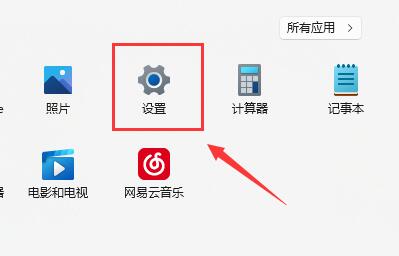 正版软件
正版软件
- 解决win11笔记本电脑无法检测到wifi的方法
- 现在越来越多的用户将电脑系统升级到了最新的Win11系统,但在联网时却无法搜索到WiFi信号,只能通过网线进行连接。针对这种问题,以下是三种可能出现的原因和对应的解决方法。首先,可能是由于驱动程序不兼容导致的。您可以尝试更新或重新安装无线网卡的驱动程序来解决这个问题。您可以访问无线网卡制造商的官方网站,下载并安装最新的驱动程序。其次,可能是由于无线网卡的硬件故障引起的。您可以尝试在其他设备上测试同一WiFi网络,如果其他设备可以正常连接,则可能需要更换无线网卡。最后,可能是由于操作系统的设置问题导致的。您
- 32分钟前 WiFi win11 0
-
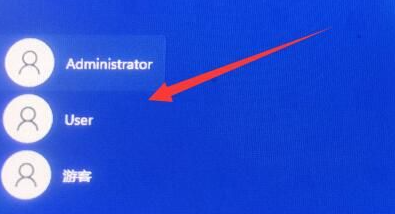 正版软件
正版软件
- 如何解决Win11用户被锁定且无法登录的问题?
- 很多的用户们使用win11电脑的时候发现自己的用户账户被锁定了不能登录了怎么办?用户们可以选择其他张辉登录,进去后右键选择管理然后找打本地用户和组来进行操作机可以完美的解决这个问题。下面就让本站来为用户们来仔细的介绍一下Win11用户锁定且无法登录的解决方法吧。Win11用户锁定且无法登录的解决方法1、点击左下角,用其他可以登录的账号进入。3、找到本地用户和组,点击用户。4、双击这个你无法登陆的用户。
- 47分钟前 win11 用户锁定 0
-
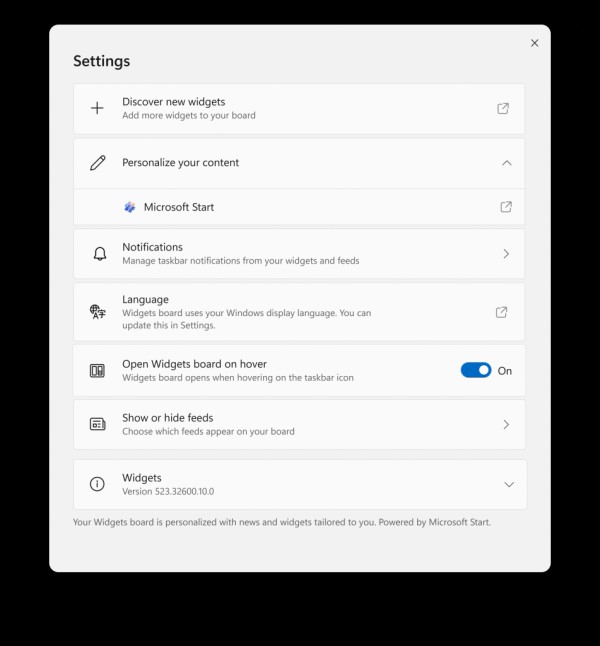 正版软件
正版软件
- 微软Win11 Canary预览版26010十二月更新:新的小部件板设置详情
- Win1126010更新补丁已经发布了,许多用户都迫不及待想要下载并体验一下。这次更新主要为用户带来了小部件的设置体验,并修复了一些已知问题,同时还对记事本进行了更新,让用户可以更加流畅地进行探索。如果你对这个更新感兴趣并想下载的话,可以关注一下本站了解更多信息。更新日志新的小部件板设置我们对小部件设置体验进行了更新,为用户提供了更多自定义小部件板的方法。其中一个新的设置选项是让您只在小部件板上显示小部件,另一个则是帮助您更轻松地个性化您的摘要内容。[任务栏和系统托盘]从Build25967开始,在金丝雀
- 1小时前 08:40 0
最新发布
-
 1
1
- KeyShot支持的文件格式一览
- 1700天前
-
 2
2
- 优动漫PAINT试用版和完整版区别介绍
- 1740天前
-
 3
3
- CDR高版本转换为低版本
- 1885天前
-
 4
4
- 优动漫导入ps图层的方法教程
- 1739天前
-
 5
5
- ZBrush雕刻衣服以及调整方法教程
- 1735天前
-
 6
6
- 修改Xshell默认存储路径的方法教程
- 1751天前
-
 7
7
- Overture设置一个音轨两个声部的操作教程
- 1729天前
-
 8
8
- PhotoZoom Pro功能和系统要求简介
- 1905天前
-
 9
9
- CorelDRAW添加移动和关闭调色板操作方法
- 1778天前
相关推荐
热门关注
-

- Xshell 6 简体中文
- ¥899.00-¥1149.00
-

- DaVinci Resolve Studio 16 简体中文
- ¥2550.00-¥2550.00
-

- Camtasia 2019 简体中文
- ¥689.00-¥689.00
-

- Luminar 3 简体中文
- ¥288.00-¥288.00
-

- Apowersoft 录屏王 简体中文
- ¥129.00-¥339.00